Verkkoasetukset:
Staattisen IP: n määrittämiseksi tietokoneellasi on oltava vähintään IP-osoite, verkkomaskin, yhdyskäytävän / oletusreittiosoite, DNS-nimipalvelimen osoite.
Tässä artikkelissa käytän seuraavia tietoja,
IP-osoite: 192.168.20.160
Verkkonaamio: 255.255.255.0 tai / 24
Yhdyskäytävä / oletusreittiosoite: 192.168.20.2
DNS-nimipalvelimen osoitteet: 192.168.20.2 ja 8.8.8.8
Yllä olevat tiedot olisivat sinulle erilaisia. Joten muista korvata ne omillasi tarpeen mukaan.
Staattisen IP: n määrittäminen Ubuntu Desktop 18: een.04 LTS:
Ubuntu Desktop 18.04 LTS käyttää Network Manageria verkon määritykseen. Voit määrittää staattisen IP: n Ubuntu 18: ssa.04 LTS-työpöytä graafisesti ja komentoriviltä. Tässä artikkelissa näytän graafisen menetelmän staattisen IP-osoitteen asettamiseksi Ubuntu 18: een.04 LTS-työpöytä.
Staattisen IP: n määrittäminen Ubuntu Desktop 18: ssa.04 LTS avaa graafisesti asetukset sovellus ja siirry Verkko. Tässä sinun pitäisi nähdä kaikki käytettävissä olevat verkkoliitännät tietokoneellasi. Napsauta sen verkkoliitännän rataskuvaketta, jonka haluat määrittää staattisen IP-osoitteen.
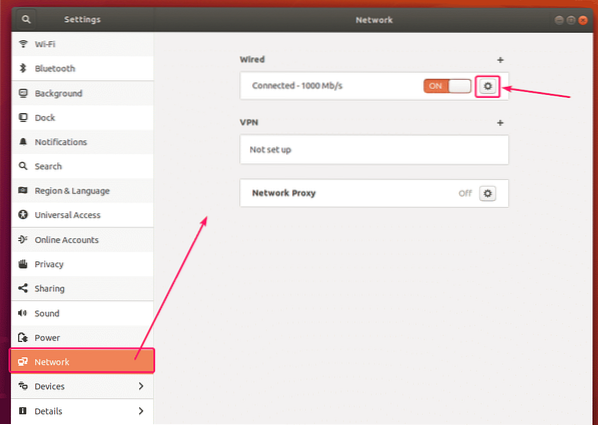
Uuden ikkunan pitäisi avautua. vuonna Yksityiskohdat -välilehden nykyisen verkkoasetuksesi pitäisi näkyä.
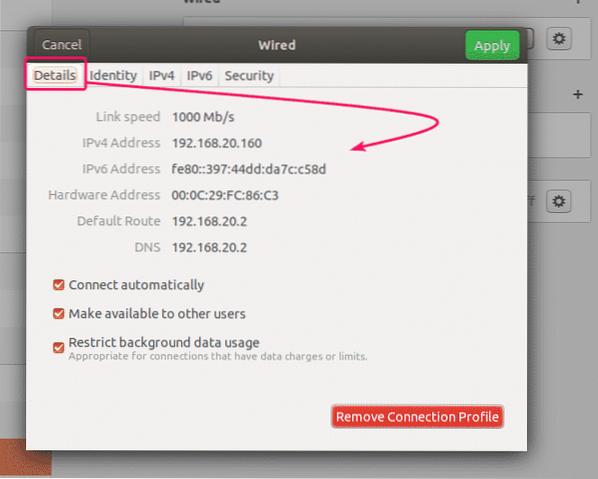
Mene nyt IPv4 välilehti. Oletuksena, IPv4-menetelmä on asetettu Automaattinen (DHCP). Aseta se arvoon Manuaalinen.
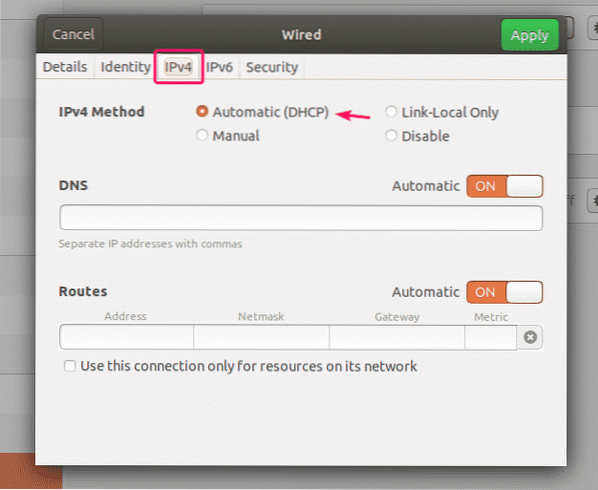
Uusi Osoitteet kentän pitäisi näkyä.
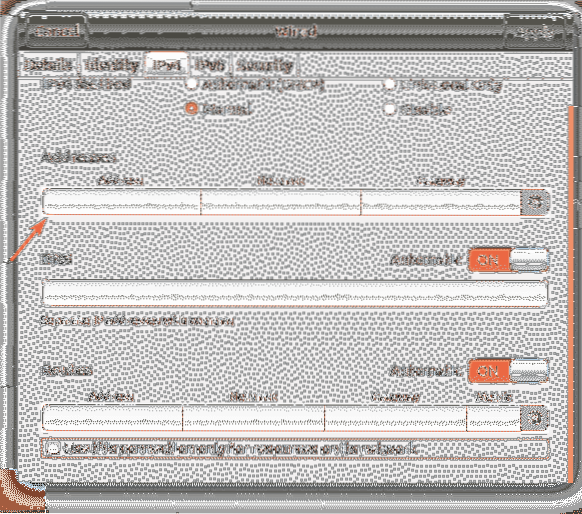
Kirjoita haluamasi IPv4-osoite, verkkopeite ja yhdyskäytävän osoite.
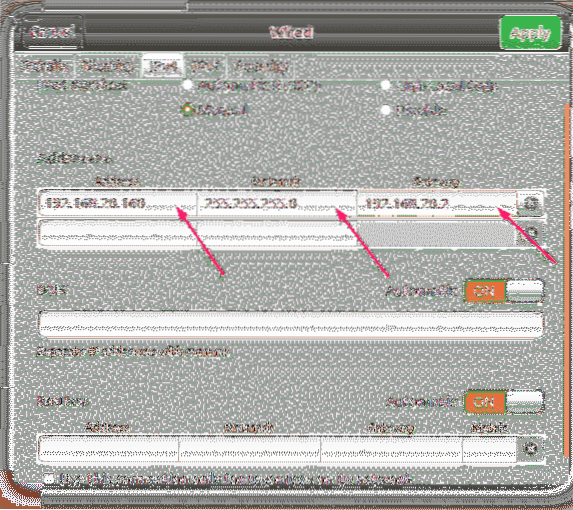
Voit lisätä useita IP-osoitteita samaan verkkoliitäntään. Jos lisäät useita IP-osoitteita samaan verkkoliitäntään, IP-osoitteilla tulisi olla sama verkkoyhdyskäytävän osoite.

Oletuksena DNS on asetettu arvoon Automaattinen. Poista automaattinen DNS käytöstä napsauttamalla vaihtopainiketta.
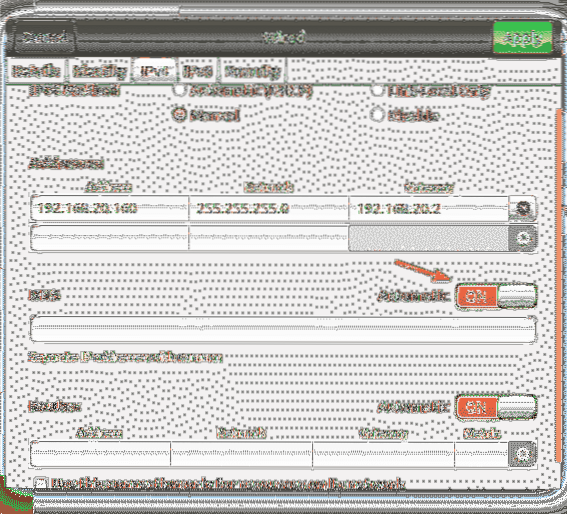
Nyt voit lisätä DNS-nimipalvelimen osoitteen tähän. Jos sinulla on useita DNS-nimipalvelimen osoitteita, voit erottaa ne pilkuilla (,).
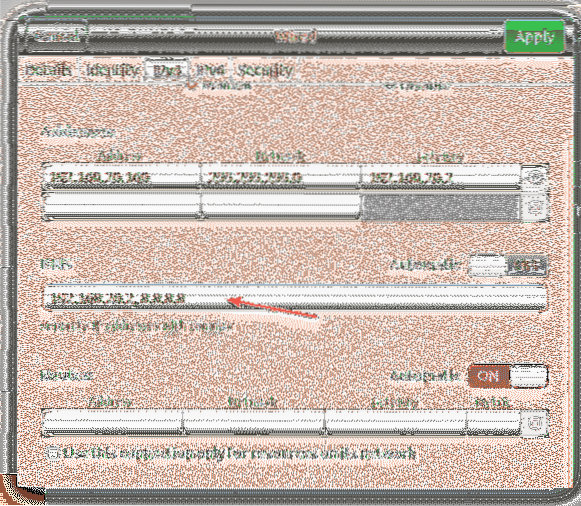
Napsauta nyt Käytä staattisten IP-tietojen tallentamiseksi.
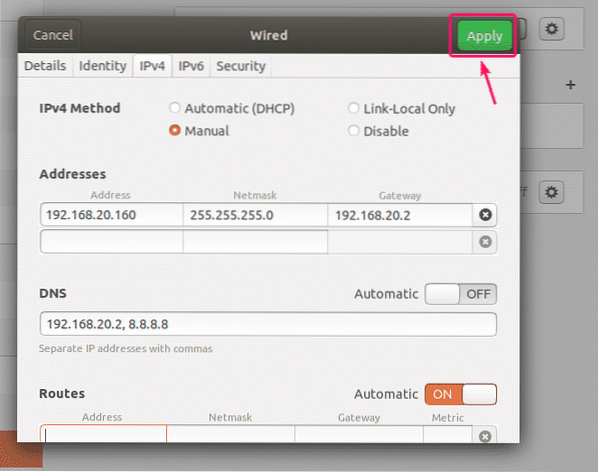
Muutokset eivät tule voimaan heti. Sinun on käynnistettävä tietokone tai verkkoliitäntä uudelleen, jotta muutokset tulevat voimaan.
Käynnistä verkkoliitäntä uudelleen napsauttamalla merkittyä vaihtopainiketta kääntääksesi verkkoliittymän VINOSSA.
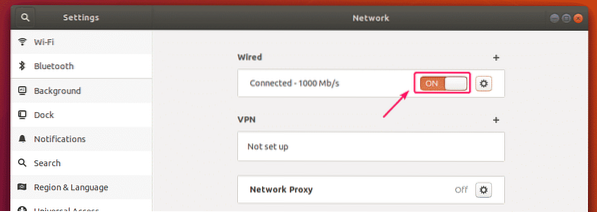
Napsauta nyt merkittyä vaihtopainiketta kääntääksesi verkkoliittymän PÄÄLLÄ uudelleen.
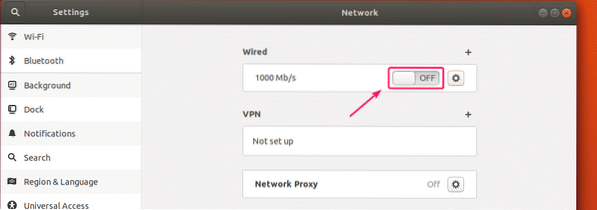
Napsauta nyt rataskuvaketta varmistaaksesi, käytetäänkö uusia IP-tietoja verkkoliitäntään.
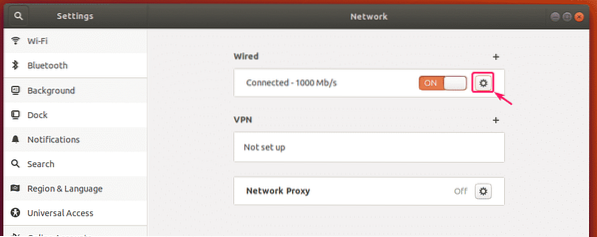
Kuten näette, uudet IP-tiedot lisätään verkkoliitäntään.
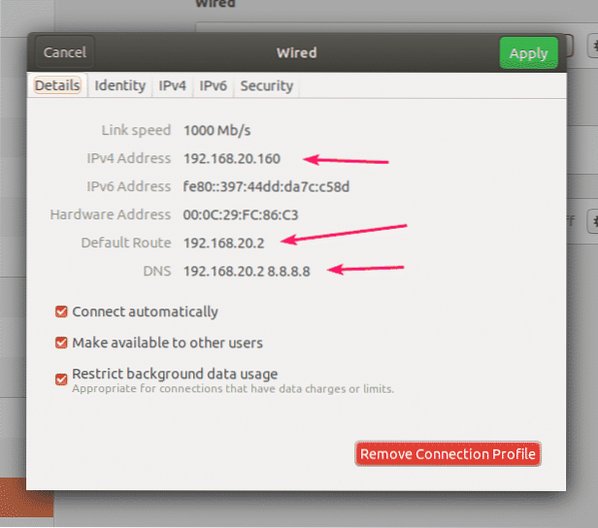
Joten näin asetat staattisen IP-osoitteen Ubuntu 18: een.04 LTS-työpöytä graafisesti Network Managerin avulla.
Staattisen IP: n asettaminen Ubuntu Server 18: een.04 LTS:
Ubuntu Server 18.04 LTS käyttää oletusarvoisesti verkon määritykseen Netplania ja Cloud Initia.
Netplan-verkon oletusasetustiedosto Ubuntu 18: ssa.04 LTS-palvelin on / etc / netplan / 50-cloud-init.yaml. Mutta tämän tuottaa Cloud Init. Joten, en kehota sinua muuttamaan mitään siellä. Sen sijaan sinun on vaihdettava Cloud Init -verkon oletusasetustiedosto / etc / cloud / cloud.vrt.d / 50-curtin-verkko.vrt. Cloud Init -verkkokokoonpanotiedostoon tekemäsi muutokset / etc / cloud / cloud.vrt.d / 50-curtin-verkko.vrt tulisi lisätä automaattisesti Netplan-määritystiedostoon / etc / netplan / 50-cloud-init.yaml. Cloud Init -verkon määritystiedosto / etc / cloud / cloud.vrt.d / 50-curtin-verkko on sama kuin Netplan. Joten määrität verkkoliittymän samalla tavalla kuin Netplanissa.
Voit muokata Cloud Init -verkkokokoonpanotiedostoa / etc / cloud / cloud.vrt.d / 50-curtin-verkko.vrt käyttämällä nanotekstieditoria.
Voit avata Cloud Init -verkkokokoonpanotiedoston nanotekstieditorilla suorittamalla seuraavan komennon:
$ sudo nano / etc / cloud / cloud.vrt.d / 50-curtin-verkko.vrt
Verkon oletusasetustiedosto voi näyttää tältä.
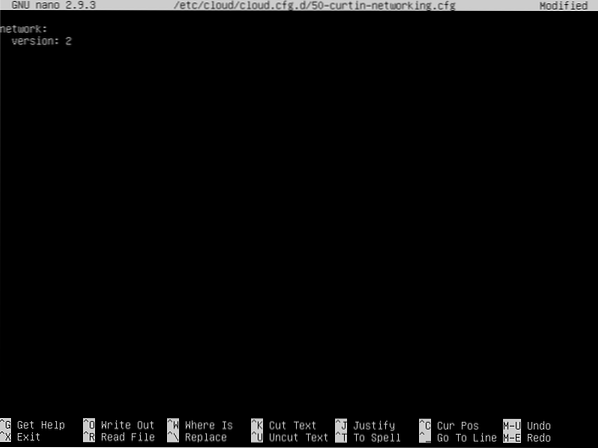
MERKINTÄ: Sinun on tiedettävä sen verkkoliitännän nimi, jonka haluat määrittää staattisen IP-osoitteen asettamiseksi Ubuntu 18: een.04 LTS-palvelin.
Löydä verkkoliittymän nimi suorittamalla seuraava komento:
$ ip aKuten näette, verkkoliittymän nimi on minun tapauksessani ens33. Se voi olla erilainen sinulle. Joten, muista vaihtaa se omasi vastedes.
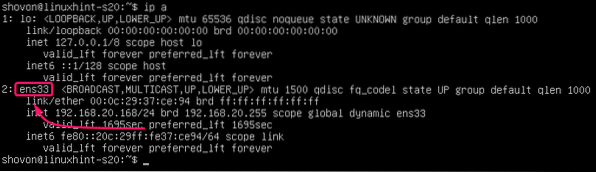
Nyt / etc / cloud / cloud.vrt.d / 50-curtin-verkko.vrt tiedosto, määritä ens33 verkkoliitäntä seuraavilla riveillä:
verkko:versio: 2
ethernets:
ens33:
osoitteet: [192.168.20.160/24]
yhdyskäytävä4: 192.168.20.2
nimipalvelimet:
osoitteet: [192.168.20.2, 8.8.8.8]
Muista pitää välilehden koko samana koko kokoonpanotiedostossa. Muuten saat virheitä.
Lopullisen määritystiedoston tulisi näyttää seuraavalta. Kun olet valmis, tallenna tiedosto.
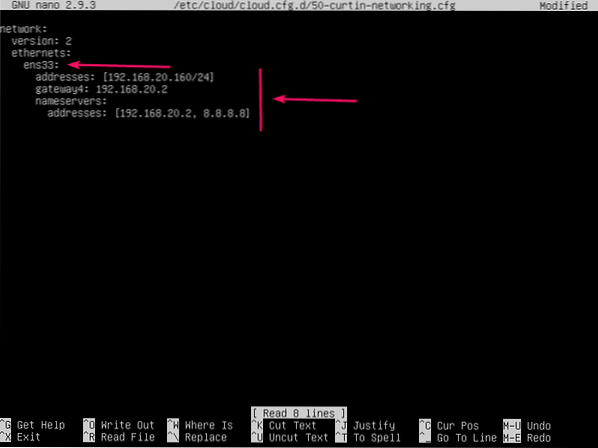
Suorita seuraava komento, jotta Cloud Init -määritysten muutokset tulevat voimaan:
$ sudo cloud-init clean -r
Ubuntu-palvelimesi 18.04 LTS-koneen pitäisi käynnistyä uudelleen ja uusi verkkokokoonpano tulisi ottaa käyttöön, kuten alla olevasta kuvakaappauksesta näet.
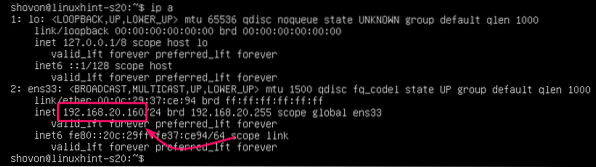
Joten näin määrität staattisen IP-osoitteen Ubuntu Server 18: een.04 LTS.
Kiitos tämän artikkelin lukemisesta.
 Phenquestions
Phenquestions


